一款基于Excel表格进行地理数据挖掘、坐标转换、地图绘制、地图图表等操作的工具类应用软件。具有易用、高效、稳定的特点,能够满足地理数据应用及处理的基本需求,也可提供个性化定制开发服务。
2 软件下载/更新进QQ群【170314333】下载最新版本。
下载地址: GIS 9 开发·探索 【官网地址】
3 软件安装 3.1 安装环境要求l NET4.0以上,WINDOWS7以上均自带该组件,安装后,系统提示缺失该组件,请自行百度搜索下载安装。
l Excel 2010、Excel2013、Excel2016 及以上版本。
3.2 安装步骤1. 安装执行setup.exe,一路NEXT直至提示安装完成。
2. 安装完成后第一次启动Excel,提示安装ExcelMaps插件,如下截图,点击【安装】按钮。进入Excel,菜单栏上会出现本软件的【地图】菜单项。
3. 安装过程如遇360、QQ管家等安全软件拦截,如下图,请点击允许安装。
4 注册使用本软件为“免费“注册使用,成为注册用户后无使用限制;非注册用户只能处理约3-5条数据,用于体验功能。
4.1 如何注册进入【设置】\【登陆/注册】菜单进行界面注册,使用邮箱账号进行注册,注册成功后,邮箱会立即收到激活邮件,此时,进入邮箱点击激活链接,即可成为注册用户。
5 使用说明ExcelMaps地图插件提供:下载地理数据、生成地图图表、绘制地图等功能。
主菜单

功能说明:通过在模板中输入条件数据,执行数据解析或转化等操作,获得预期地图数据并填充到表格中。
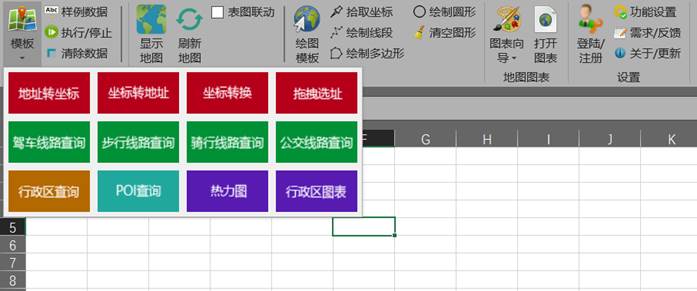
l 红色块:与地址、坐标数据相关的功能。
l 绿色块:与路线相关功能。
l 米色块:与行政区数据相关功能。
l 蓝绿块:与POI数据相关功能。
l 紫色块:与地图图表相关功能,需与【地图图表】功能组组合使用。
功能将陆续增加。
【操作说明】
执行数据下载功能只需三步:
(1)选择【模板】 à (2)输入条件/选择【样例数据】 à (3)选择【执行/停止】 。
5.1.1 地址转坐标说明:将输入的地址解析为经纬度坐标和格式化的地址。
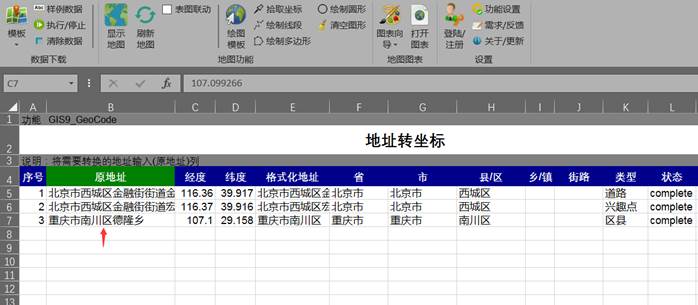
功能说明:将输入的坐标转换为地址信息。
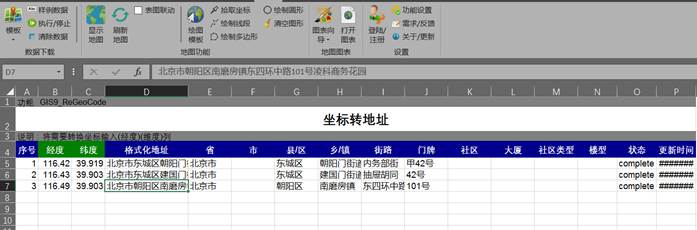
功能说明:将输入的坐标转化为其它地图坐标。
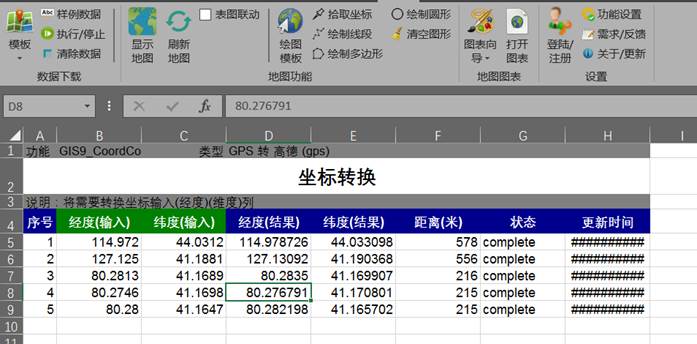
功能说明:在地图上拖拽图标,获取拖拽位置的地址信息。
步骤说明:(1)选择模板; (2)选择【执行/停止】菜单; (3)拖拽地图上的图标至目标位置。
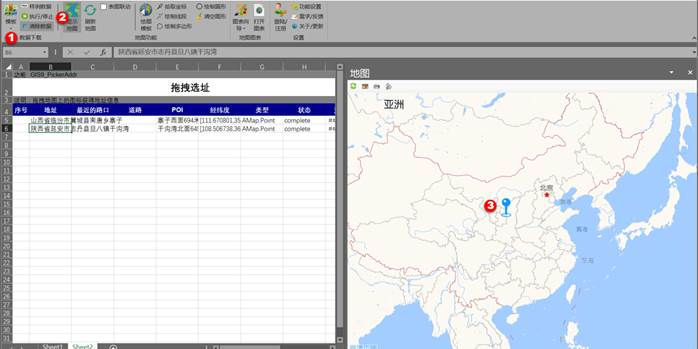
还有更多其他功能请下载体验,见操作手册。
5.4 设置 5.4.1 网络设置l 【使用IE代理设置】:当用户电脑访问互联网需要设置IE代理时,可以勾选,使本插件使用IE代理设置联网。
5.4.2 登陆/注册提供用户注册及登陆功能,登陆后无限制。
5.4.3 需求/反馈如果在使用过程中有什么问题和建议,可以进入该功能提交需求或建议,我们将努力解决。也可以通过QQ或邮件等方式。
5.4.4 关于/更新当系统更新时,显示红点表示有更新,用户点击后直接进入网页下载安装包升级。

